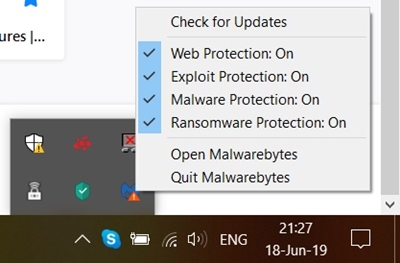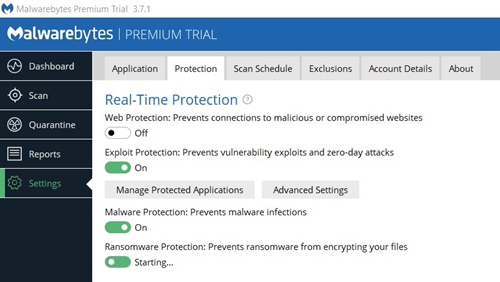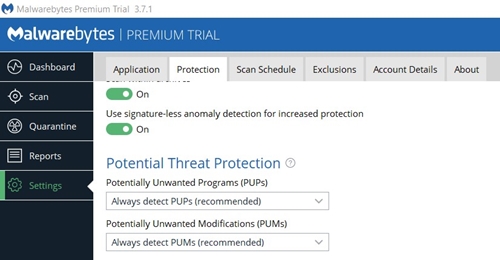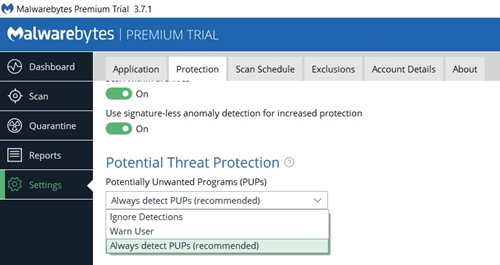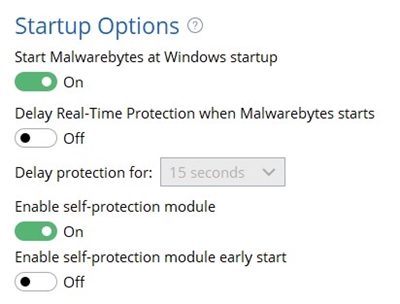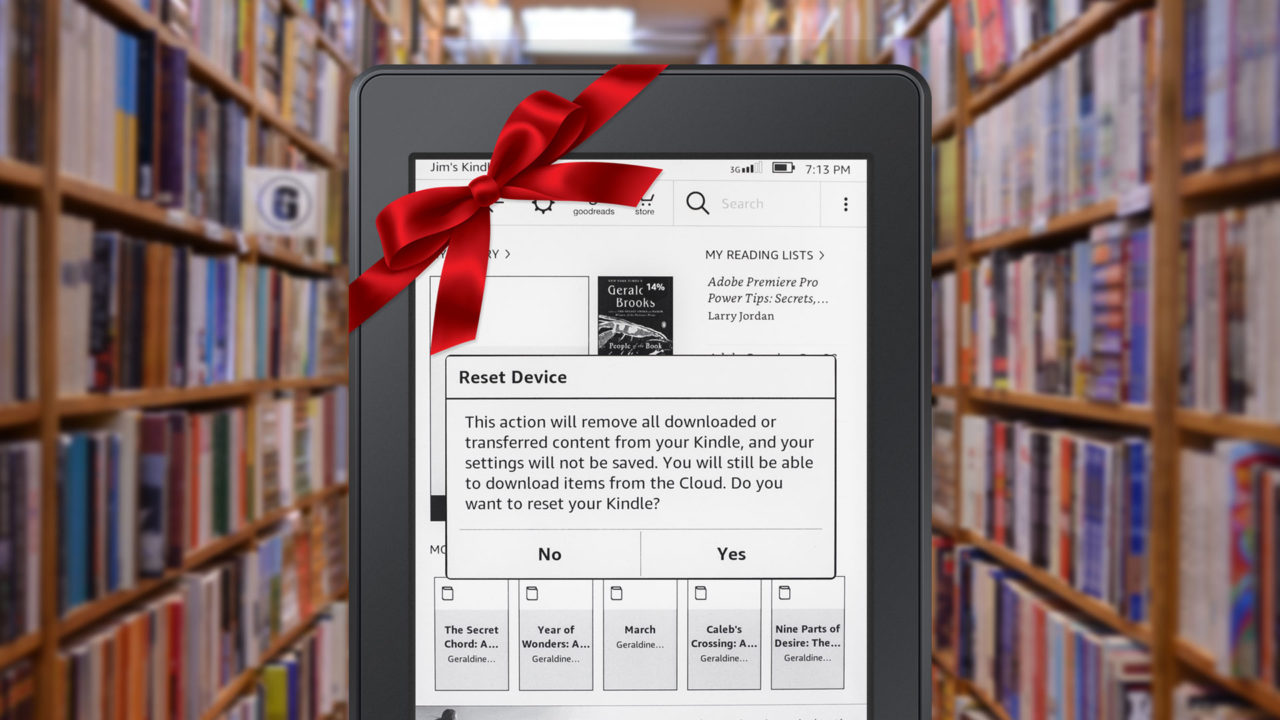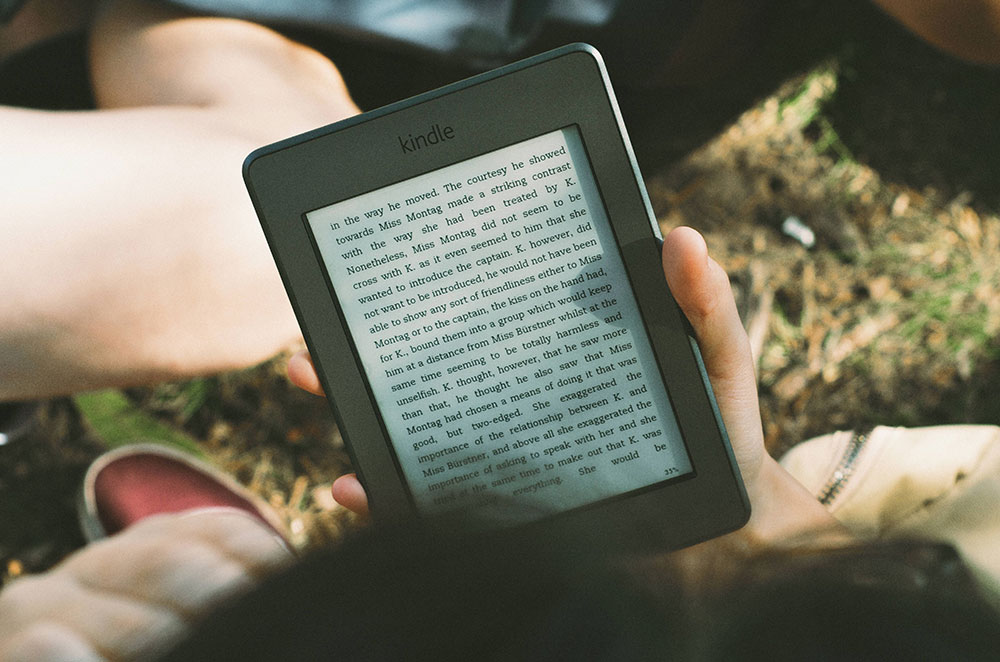완벽한 바이러스 백신 또는 맬웨어 방지 프로그램은 없습니다. 이 소프트웨어의 목표는 사용자를 보호하는 것입니다. 그렇게 하면 무해한 프로그램을 잠재적으로 원치 않는 소프트웨어("가양성"이라고 함)로 감지하여 삭제하거나 사용자가 액세스하지 못하도록 할 수 있습니다.

Malwarebytes가 포함된 대부분의 바이러스 검사 프로그램에는 일반적으로 웹 보호 기능이 통합되어 있어 특정 웹사이트에 대한 액세스를 차단하는 경향이 있습니다. Malwarebytes가 가양성으로 간주되는 것을 감지하는 데 문제가 있는 경우 일시적으로 비활성화할 수 있는 방법이 있는지 궁금할 것입니다.
이 맬웨어 방지 프로그램을 비활성화하는 방법에는 여러 가지가 있으므로 걱정하지 마십시오. 이제 방법을 알려 드리겠습니다.
실시간 보호 비활성화
사용자가 허용하지 않는 한 Malwarebytes가 특정 소프트웨어와 함께 설치되는 경우가 있기 때문에 사람들이 무의식적으로 컴퓨터에 Malwarebytes를 설치하는 경우가 있습니다. 당신이 그러한 사람들 중 하나가 아니고 그것에 만족한다면 필요할 때마다 보호 기능을 비활성화하십시오.
작업 표시줄(시계, 볼륨 설정 등)의 오른쪽 부분인 시스템 트레이 또는 프로그램 자체에서 이 작업을 수행할 수 있습니다. 후자는 시스템 트레이에서 Malwarebytes를 찾지 못한 경우 유용할 수 있습니다.
시스템 트레이에서 보호 비활성화
- 시스템 트레이에서 Malwarebytes 아이콘을 찾으십시오. 아이콘이 없으면 먼저 화살표를 클릭하여 트레이 내부에 숨겨져 있는지 확인하십시오.
- 아이콘을 마우스 오른쪽 버튼으로 클릭합니다. 작은 팝업 메뉴가 나타납니다.
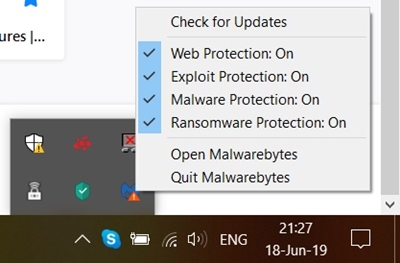
- "웹 보호" 옆에 켜져 있음을 나타내는 확인 표시가 있습니다. 이 옵션을 클릭하여 비활성화하십시오. 그런 다음 "웹 보호: 꺼짐"이라고 표시되고 더 이상 확인 표시가 없습니다.
프로그램 내부로부터 보호 비활성화
시스템 트레이에 Malwarebytes 아이콘이 없으면 바탕 화면 바로 가기를 사용하여 프로그램을 실행하고 다음을 수행하십시오.
- 화면 왼쪽을 덮는 사이드바에서 "설정" 옵션을 선택합니다.
- 설정 내부에는 화면 상단에 탭이 있습니다. "보호" 탭을 클릭하십시오.
- 변경할 수 있는 첫 번째 옵션은 실시간 보호입니다. 웹 보호를 비활성화합니다.
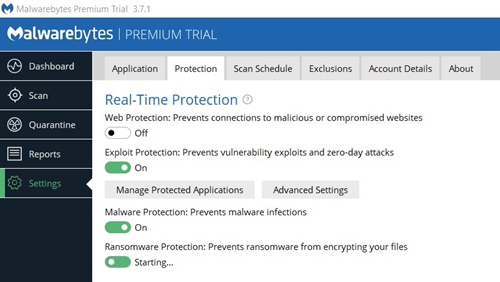
잠재적 위협 방지 비활성화
애플리케이션을 실행해야 하는데 Malwarebytes가 허용하지 않는 경우 위협 보호를 비활성화하는 것이 가장 좋습니다. 시스템 트레이에서는 이 작업을 수행할 수 없으므로 Malwarebytes를 입력하십시오. 다음 단계는 다음과 같습니다.
- 왼쪽의 사이드 바에서 "설정"옵션을 입력하십시오.
- 설정 메뉴에서 "보호" 탭으로 들어갑니다.
- "실시간 보호" 및 "검사 옵션" 다음에 "잠재적 위협 보호"라는 옵션이 있습니다. 잠재적으로 원치 않는 프로그램(PUP) 감지를 비활성화하려는 경우 현재 설정(기본적으로 "항상 PUP 감지(권장)")을 클릭하여 변경하십시오.
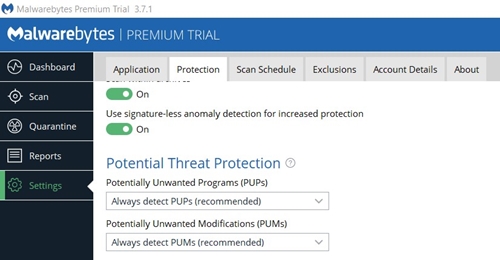
- 다른 두 옵션 모두 트릭을 수행하지만 경험이 많은 컴퓨터 및/또는 인터넷 사용자인 경우에만 "감지 무시"를 선택해야 합니다.
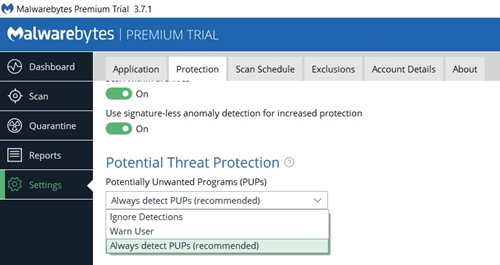
프로그램 종료
더 많은 하드웨어 성능이 필요한 작업을 수행할 때 프로그램을 완전히 종료하는 것이 좋습니다. 더 중요한 것은, 예를 들어 여러 개의 오탐지 작업이 필요한 경우 Malwarebytes를 닫는 것이 가장 효과적인 솔루션입니다.
프로그램을 닫으려면 시스템 트레이 안에 프로그램 아이콘이 있어야 합니다. 아이콘을 마우스 오른쪽 버튼으로 클릭하고 "Malwarebytes 종료"를 클릭하기만 하면 됩니다.
프로그램이 자동으로 시작되지 않도록 방지
어떤 사람들은 시스템 검사가 필요할 때만 바이러스 백신 및/또는 맬웨어 방지 소프트웨어를 사용하는 것을 선호합니다. 이것은 특히 구형 컴퓨터가 있는 경우 하드웨어 사용을 줄이는 합법적인 방법입니다. 이 설명이 적합하다면 다음 단계에 따라 Malwarebytes가 운영 체제에서 시작되지 않도록 하십시오.
- Malwarebytes 내부의 사이드바에서 설정으로 이동합니다.
- 보호 탭을 입력합니다.
- 아래로 스크롤하여 "시작 옵션"을 찾은 다음 "Windows 시작 시 Malwarebytes 시작"이라는 옵션을 끕니다.
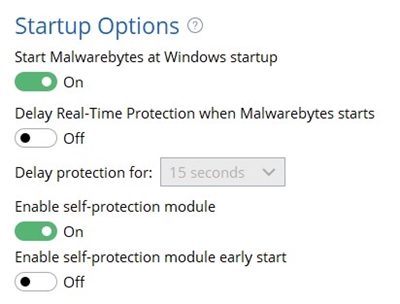
또는 부팅하는 동안 컴퓨터 시스템이 느려지는 것을 방지하는 것이 목표인 경우 "Malwarebytes 시작 시 실시간 보호 지연" 옵션을 활성화할 수 있습니다. 이 옵션을 활성화하면 보호 지연을 지속할 기간을 선택할 수도 있습니다.
변경 사항 되돌리기
어떤 식으로든 Malwarebytes의 보호를 비활성화할 때마다 비활성화하도록 강제한 작업이 완료되는 즉시 다시 켜십시오. 웹 및/또는 PUP 보호가 꺼져 있으면 컴퓨터가 감염되기 쉽습니다.
또한 차단된 웹 사이트를 방문하는 것은 해당 주소가 신뢰할 수 있는 주소라고 확신하는 경우에만 수행해야 합니다. PUP도 마찬가지입니다. 이러한 보호 방법을 비활성화하는 것은 자신의 책임입니다.
웹 보호 및/또는 PUP 감지를 다시 켜려면 해당 설정으로 돌아가 기본값을 복원하기만 하면 됩니다.
보호 유지
숙련된 컴퓨터 및 인터넷 사용자라면 보안을 위해 타사 소프트웨어가 필요하지 않을 수도 있습니다. 그렇지 않은 경우 보호 기능을 계속 사용하고 절대적으로 필요한 경우 또는 오탐지를 계속 감지한다고 확신할 때만 비활성화하십시오.
Malwarebytes가 당신을 괴롭히는 것을 막을 수 있었습니까? 소프트웨어의 보호 기능에 일반적으로 만족하십니까? 아래 의견에 귀하의 경험에 대해 알려주십시오.